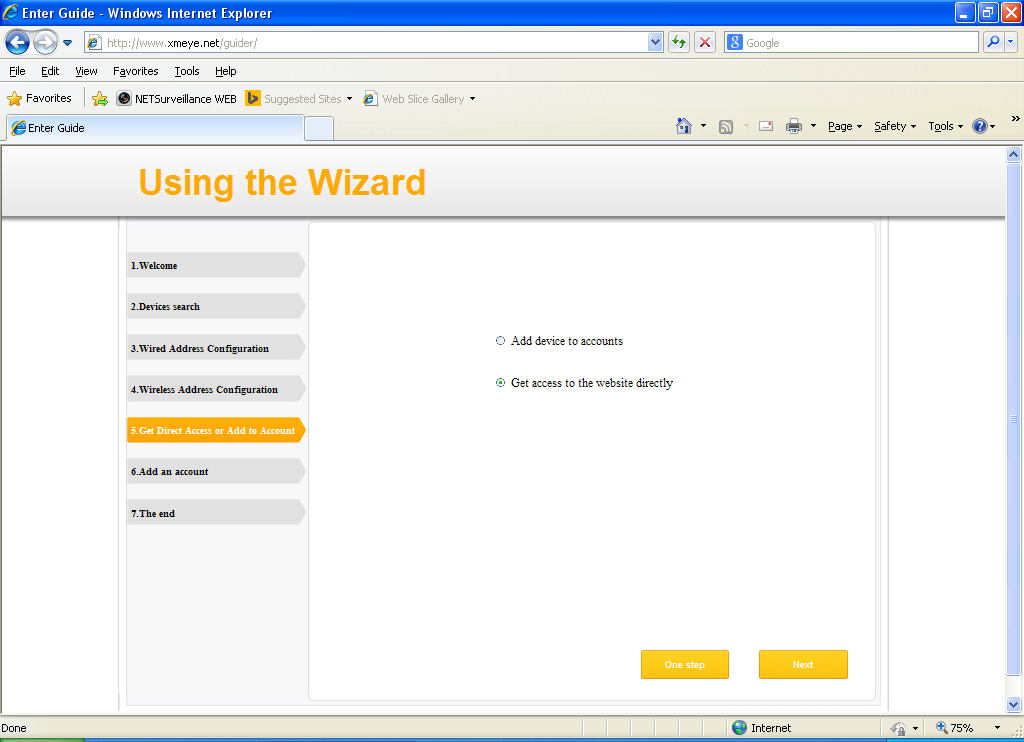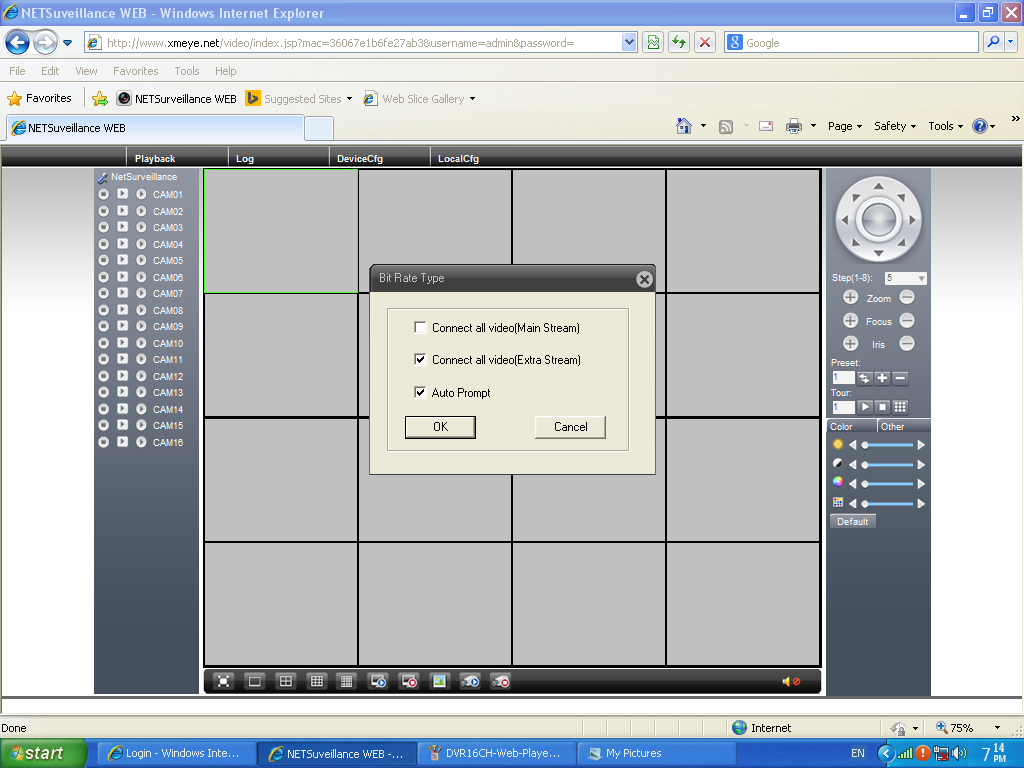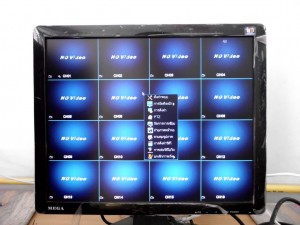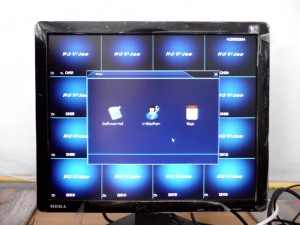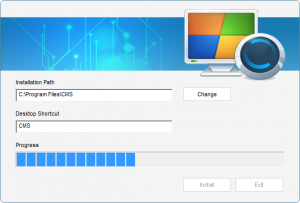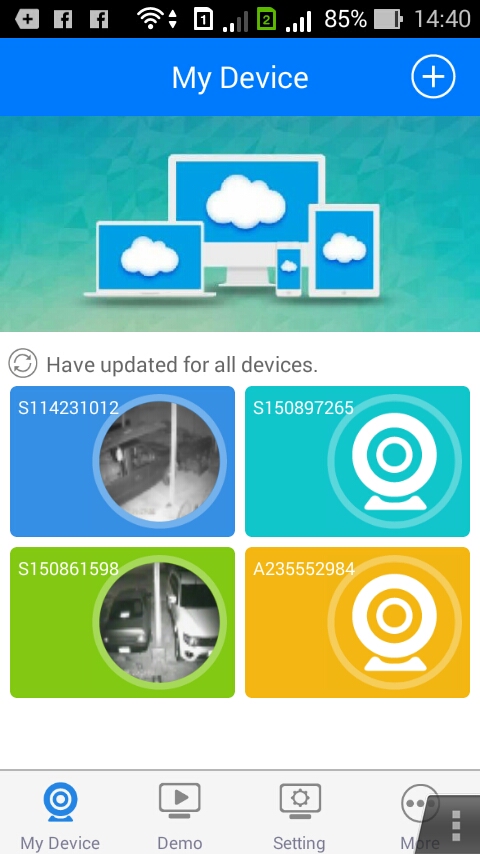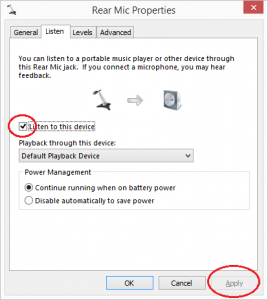สำหรับผู้ใช้งานระดับกลาง
การตั้งค่าและการใช้งาน DVR-EA16CH
หมายเลข IP เครื่อง 192.168.1.88 หรือ 192.168.1.199
ตัวอย่างใช้ตามเร้าเตอร์ 192.168.101.88 /192.168.101.199
หน้าเครื่องบันทึก DVR ไฟ Net จะติดเมื่อพร้อมออนไลน์ ถ้าไฟ Net ดับจะไม่สามารถดูออนไลน์ผ่านมือถือได้ แต่ดูผ่าน Lan ได้
ดูผ่านมือถือ สมาร์ทโฟน แท๊ปเล็ต ไอโฟน
vMEyeCloud Lite สำหรับ iPhone, iPod touch และ iPad ฟรี
https://itunes.apple.com/th/app/vmeyecloud-lite/id645443333?l=th&mt=8
vMEyeCloud – แอปพลิเคชัน Android ใน Google Play ฟรี
https://play.google.com/store/apps/details?id=com.vMEyeCloud&hl=th
 หน้าแรกเมื่อเปิดAppมา ให้เลือก By Device
หน้าแรกเมื่อเปิดAppมา ให้เลือก By Device
ถ้าเพิ่งเริ่มใช้งานครั้งแรก ให้เพิ่มที่ Add ก่อน
กรอกรายละเอียด
ช่องแรก ตั้งชื่อองค์กร ร้าน บริษัท หรืออื่นๆ
ช่องสอง ใสหมายเลขเครื่องบันทึก สอบถามจากผู้ติดตั้ง
ช่องสาม ใส่ admin
ช่องสี่ ว่างไว้ หรือถ้ามีก็ใส่ตามที่ตั้งไว้
ช่องห้า จำนวนช่องบันทึก 4หรือ8หรือ16
บันทึกค่าเป็นอันเสร็จขั้นตอน
กดเลือกช่องที่ต้องการดู
แสดงภาพเมื่อเชื่อมต่อสำเร็จ
ดูผ่านโน๊ตบุ๊คและคอมพิวเตอร์
การใช้งานต้องมีโปรแกรม QuickTime เพื่อเล่นภ่าพ กรณียังไม่มีในเครื่องให้ดาวน์โหลดมาติดตั้งก่อนนะครับ
การใช้งานครั้งแรกต้องติดตั้งปลั๊กอิน ในการควบคุมการแสดงผลจากเครื่องDVR
การดูผ่านเว็บไซด์ http://www.xmeye.net
กรณีเครื่อง DVR ไม่สามารถเชื่อมต่อกับเว็บเพื่อดูออนไลน์ได้ ให้คลิ๊ก Enter Guide เพื่อลองกำหนดค่าด้วยตนเอง
การใช้ครั้งแรก จำเป็นต้องติดตั้งปลั๊กอิน เพื่อควบคุมเว็บและอุปกรณ์ เมื่อติดตั้งปลั๊กอินแล้ว รีบู๊ตเครื่อง 1 ครั้ง
เมื่อเครื่องสามารถเชื่อมต่อได้ จะแสดงดังรูป
หมายเลขที่กำหนดจากเว็บ เราไม่ได้ปรับตามนะครับ ให้คงค่า IP ตามเดิมไว้
เลือกเชื่อมต่อโดยตรงกับเครื่อง DVR
ถ้าพบ Error ให้ลองกด F5 เพื่อรีเฟรชหน้า
เมื่อเชื่อมต่อสำเร็จ ให้เลือกการเชื่อมต่อตามตัวอย่าง
ถ้าไม่ผิดพลาดอะไร จะสามารถดึงภาพจากเครื่อง DVR มาแสดงได้
ขอขอบคุณ
สาคอมพิวเตอร์ ระยอง